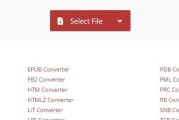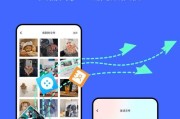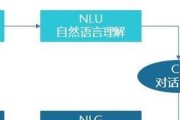在数字化时代,手机宽带网关作为家庭网络的重要组成部分,扮演着连接外部网络与家庭设备之间的桥梁角色。然而,当遇到需要重新设置或查询网关密码时,一些用户可能不知道从何下手。本文将详细介绍手机宽带网关密码的查询方法和操作步骤,帮助您轻松获取网关密码,保证网络的顺畅使用。
什么是手机宽带网关密码?
手机宽带网关密码,又常称为无线网络密码或者Wi-Fi密码,是连接到您的家庭网络时所必需的。出于安全考虑,这一密码通常不会明文显示在网关设备上。若忘记密码或首次设置时,您需要通过特定的步骤来查询或重置密码。
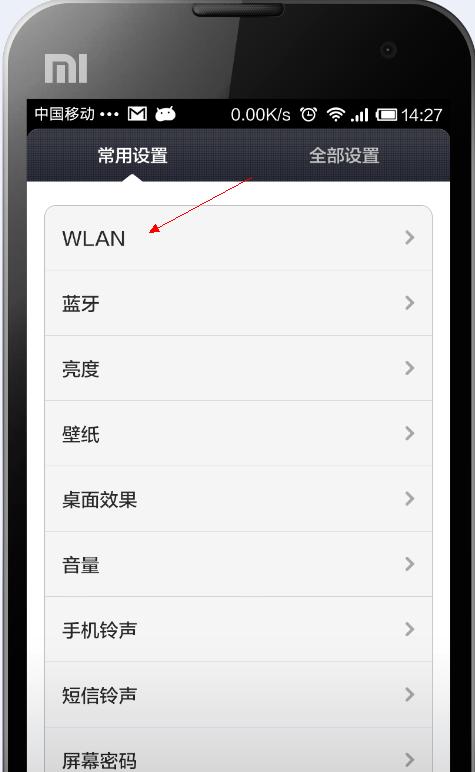
如何查询手机宽带网关密码?
1.确认您的宽带网关设备类型
在进行密码查询之前,首先需要确认您的宽带网关设备品牌和型号,因为不同品牌和型号的操作步骤可能会有所不同。
2.访问网关管理界面
大多数宽带网关设备的管理界面可以通过在浏览器地址栏输入网关的IP地址进行访问。一般常见的IP地址有192.168.1.1或192.168.0.1。
3.输入管理员账号与密码
进入管理界面后,通常需要输入管理员账号和密码。初始账号密码可能在网关设备的用户手册或贴纸上标示,如果您从未更改过,默认的账号密码是需要记住的。若已更改过,您需要输入您自定义的管理员账号和密码。
4.查看或修改无线网络密码
成功登录后,您可以在管理界面的无线设置(或类似名称的选项)中找到当前的无线网络密码,或者进行密码的更改。请注意,通常更改密码需要保存并重启网关,这个过程可能需要几分钟时间。
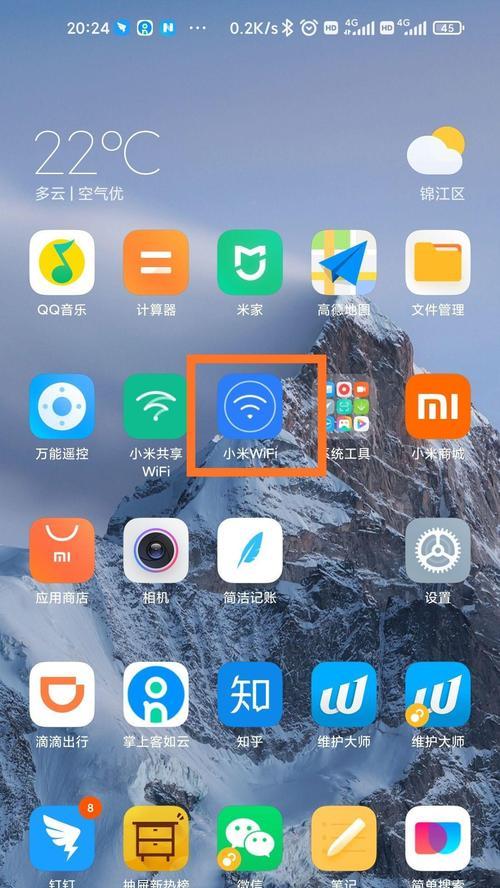
步骤详细分解
下面将分步骤介绍查询或重置宽带网关密码的详细过程:
步骤一:检查网关背面信息
找到您宽带网关设备的背面,通常会有一个标签贴纸,上面有设备的IP地址、默认账号密码等信息。请在进行下一步之前记下这些信息。
步骤二:连接网关
确保您已经通过Wi-Fi或有线方式连接到您的宽带网关。如果未连接,您将无法访问管理界面。
步骤三:打开浏览器访问网关
打开您的网络浏览器(建议使用Chrome、Firefox或Edge等),在地址栏中输入您在步骤一中记下的IP地址,然后按回车键。
步骤四:登录管理员界面
在打开的页面中,输入管理员账号和密码。如果您从未更改过,那么使用默认的账号密码登录;如果已更改,请输入您设置的账号密码。
步骤五:查询或修改Wi-Fi密码
登录后找到无线设置的相关选项,通常在“无线设置”、“无线网络管理”或类似的菜单下。在这里,您可以查看当前的Wi-Fi密码,或进行密码的更改。
步骤六:保存设置并重启
如果您进行了密码修改,请确保保存您的更改。在某些情况下,修改设置后需要重启网关以使更改生效。
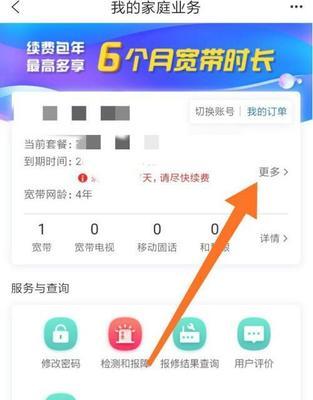
常见问题与实用技巧
1.忘记管理员账号密码怎么办?
如果您忘记了管理员账号和密码,一般的方法是尝试重置网关设备到出厂设置,但请注意这将清除所有自定义设置。具体操作通常需要使用设备附带的物理按钮进行长按。
2.如何提高Wi-Fi密码的安全性?
为了保证网络安全,建议定期更换密码,并使用强密码。强密码是指至少包含大写字母、小写字母、数字及特殊字符的密码,且不应少于12位。
3.如何防止他人未经许可连接您的网络?
建议开启网络名称隐藏(SSID广播关闭)功能,并确保您的无线加密方式为最新的WPA3或至少WPA2,以提高网络安全性。
通过以上步骤,您应该能够成功查询或重置您的手机宽带网关密码。保持对网络安全的关注,确保您的网络环境既稳定又安全。
标签: #操作步骤